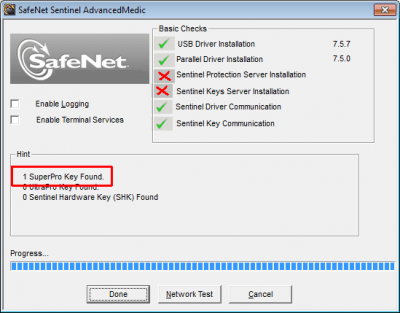Benutzer-Werkzeuge
Inhaltsverzeichnis
Installation des Dongles für MIKE Software
Letzte Änderung mit MIKE Urban Version 2014 SP1.
Automatische Installation
In den meisten Fällen funktioniert die Installation der Dongletreiber klaglos.
Die Hardware sollte erkannt werden, und Windows sollte die notwendigen Treiber installieren. Wenn die grüne Leuchtdiode am Dongle leuchtet ohne zu blinken, ist das ein gutes Zeichen. Mit der DHI License Administration 1), zu finden im Startmenü > MIKE by DHI 2014, können Sie prüfen, ob der Dongle erkannt wird und die Lizenzdatei stimmt.
Manuelle Installation Schritt für Schritt
Aktueller Treiber
Wenn der Safenet Sentinel Treiber für den Dongle nicht ordnungsgemäß installiert worden ist oder nicht funktioniert, können Sie die aktuellste Version auf die Seite Sentinel Drivers herunterladen. Wählen Sie im Abschnitt "Windows Driver & Utilities" den "Sentinel Driver".
(1) Deinstallieren Sie über die Systemsteuerung den "Sentinel System Driver Installer".
(2) Starten Sie das Setup.
(3) Wenn Sie gefragt werden, wählen Sie bitte "Complete". 2)
Installation bereinigen
Falls die Installation nicht funktionieren will, hilft vielleicht das Bereinigungstool "SSD Cleanup", das Sie ebenfalls auf der oben angeführten Seite finden. Beachten Sie bitte die dortigen Installationshinweise!
Programm zum Testen des Dongles und des Treibers
Das Programm "Sentinel Advanced Medic", das Sie ebenfalls auf der Seite Sentinel Drivers finden, testet die Verbindung zum Dongle unabhängig von MIKE by DHI-Software.
(1) Die Installation entzippt mehrere Dateien in ein von Ihnen anzugebendes Verzeichnis.
(2) In diesem Verzeichnis starten Sie bitte die Datei "Sam1.3.1.exe".
(3) Klicken Sie ein oder mehrmals auf <Troubleshoot>.
Das Ergebnis sieht wahrscheinlich so aus:
Wenn Sentinel Advanced Medic funktionierende Treiber findet, aber keinen Dongle anzeigt, obwohl er angesteckt ist, könnte der Dongle kaputt sein. Um dies zu prüfen, installieren Sie bitte den Treiber und den Test mit dem Sentinel Advanced Medic auf einem anderen Rechner. Sollte der Dongle wieder nicht erkannt werden, kontaktieren Sie bitte Ihren Support bei DHI.